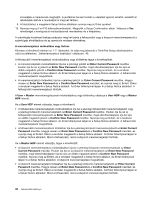Lenovo ThinkPad Edge E135 (Hungarian) User Guide - Page 64
Merevlemez-biztonság, Password, Supervisor Password, Enter New Password, Figyelem, Megjegyzés
 |
View all Lenovo ThinkPad Edge E135 manuals
Add to My Manuals
Save this manual to your list of manuals |
Page 64 highlights
6. Válassza a Password elemet. 7. Válassza a Supervisor Password elemet. 8. Ekkor megnyílik egy ablak, amely kéri az új jelszó megadását. Az igényeitől függően tegye az alábbiak egyikét: • A jelszó beállításához tegye a következőket: a. Az Enter New Password mezőben adja meg a kívánt jelszót, majd nyomja meg az Enter gombot. b. A Confirm New Password mezőben adja meg újra a jelszót, majd nyomja meg az Enter gombot. • A jelszó módosításához tegye a következőket: a. Írja be a jelenlegi felügyeleti jelszót az Enter Current Password mezőbe és nyomja meg az Enter gombot. b. Írja be az új felügyeleti jelszót az Enter New Password mezőbe, majd ellenőrzésképpen írja be újra az előbb megadott jelszót a Confirm New Password mezőbe. Nyomja meg az Entert. • A jelszó törléséhez tegye a következőket: a. Írja be a jelenlegi felügyeleti jelszót az Enter Current Password mezőbe és nyomja meg az Enter gombot. b. Hagyja üresen az Enter New Password és a Confirm New Password mezőket. Nyomja meg az Entert. Figyelem: Érdemes feljegyeznie a jelszót, és biztonságos helyen eltárolnia. Ha elfelejti felügyeleti jelszavát, a Lenovo nem fogja tudni visszaállítani azt. A számítógépet el kell vinni a Lenovo viszonteladójához vagy értékesítési képviselőjéhez, hogy kicseréljék az alaplapot. A javításhoz be kell mutatni a vásárlást igazoló okiratot, emellett az alkatrészek árát és a munkadíjat is meg kell téríteni. 9. A folytatáshoz a megjelenő Setup Notice ablakban nyomja meg az Enter gombot. 10. Nyomja meg az Fn+F10 billentyűkombinációt. Megnyílik a Setup Confirmation ablak. Válassza a Yes lehetőséget a konfiguráció módosításainak mentéséhez és a kilépéshez. Amikor következő alkalommal megnyitja a ThinkPad Setup programot, a rendszer a folytatáshoz jelszavának megadását kéri. Merevlemez-biztonság Annak érdekében, hogy megóvhassa jelszavait a jogosulatlan biztonsági támadásoktól, számos új technológia és algoritmus található az UEFI BIOS kezelőfelületbe és a ThinkPad notebook számítógépek hardverébe beépítve. A biztonság fokozásához tegye a következőt: 1. Állítson be egy bekapcsolási, valamint egy merevlemezjelszót a belső szilárdtest alapú és a merevlemez-meghajtóhoz. Az eljárással kapcsolatos további információkért tekintse meg a következő fejezeteket: „Bekapcsolási jelszó" oldalszám: 44 és „Merevlemezjelszavak" oldalszám: 44. A biztonság érdekében javasoljuk, hogy hosszabb jelszót válasszon. 2. Ha lemeztitkosítással rendelkező merevlemez-meghajtó vagy lemeztitkosítással rendelkező szilárdtestalapú meghajtó van a számítógépben, akkor meghajtó-titkosító szoftverrel védje számítógépének memóriáját az illetéktelen hozzáféréstől. 3. Mielőtt kidobja, eladja vagy átadja valakinek számítógépét, feltétlenül törölje róla a tárolt adatokat. Részletek: „Tájékoztatás az adatok törléséről a merevlemezről vagy a szilárdtestalapú meghajtóról" oldalszám: 49 Megjegyzés: A számítógépbe beépített merevlemez-meghajtót az UEFI BIOS segítségével védheti. 48 Felhasználói kézikönyv